ご存知ですか?2017年2月28日にOffice 2013 Business/ProPlusのサポート終了
マイクロソフトの2月2日の発表によれば、2月28日に、Office 2013 のサポートが終了し、更新プログラム(新機能)の提供、Office 2013 Business/ProPlusのインストールファイルの提供、サポート窓口によるお問合せサポートが受けられなくなります。最新の機能として、Office 2016のインストールをご検討ください。

Office 2013はOffice 365で提供されなくなります
Office 365 Business、Office 365 ProPlusでは、Office 2013とOffice 2016のどちらかを選んでインストールすることはできていましたが、今後はOffice 2016のみのインストールができます。
どうしても、Office 2013を利用したい方は、2017年2月27日までにOffice 2013 Business/ProPlusのインストール用ファイルを既にダウンロードしてお持ちであれば、インストールはできます。
新機能を利用したい方はOffice 2016へ無料アップを
Office 2013の更新プログラム(新機能)の提供終了するために、新しい機能を利用したいユーザーさんは早めにOffice 2016へ無料アップグレートするを検討してください。
Office 365とOffice Premium のユーザーはOffice 2016へ無料アップデートできます。
技術サポート窓口によるお問合せサポート終了
技術的な問題のお問い合わせはサポート終了します。たとえば、Office 2013のインストール、ダウンロード、認証に関するお問い合わせサポートが終了ということでしょう。
サポート終了後の対応
Office 2013 Business/ProPlusの緊急、重要な更新プログラムの提供は2018年4月10日まで継続されます。
今後は更新プログラムの提供がなくなるので継続してご利用するには危険性があります。
万が一のため、早めにOffice 2016へ乗り換えを検討してください。
Excel 2016 で追加された5つの新しい統計関数を紹介してみました
Excel(エクセル)2016で追加された5つの新関数「FORECAST.ETS」、「FORECAST.ETS.CONFINT」、「FORECAST.ETS.SEASONALITY」、「FORECAST.ETS.STAT」、「FORECAST.LINEAR」の引数や使用例、活用のポイントを解説します。

目次
- 目次
- FORECAST.ETS 指数平滑法を利用して今後の値を予測する
- FORECAST.ETS.CONFINT 指数平滑法を利用して予測した値の信頼区間を求める
- FORECAST.ETS.SEASONALITY 指数平滑法を利用して予測を行うときの季節変動の長さを求める
- FORECAST.ETS.STAT 指数平滑法を利用して予測を行うときの各種の統計値を求める
- FORECAST.LINEAR 回帰直線を使って予測する
- まとめ
FORECAST.ETS 指数平滑法を利用して今後の値を予測する
指定された[値]と[タイムライン]を元に今後の指定の目標期日における予測値を返します。
関数の引数と入力方法

目標期日: Microsoft Excel が値を予測する期を指定します。
値: タイムラインに対応する数値または範囲を指定します。
タイムライン: 年度や日付など、[値]が得られた期を指定します。タイムラインの日付には、ゼロ以外の一定の間隔が必要です。
季節性: 季節性の変動がある場合に、周期を指定します。1 は、Microsoft Excel が予測で季節性を自動的に検出して、季節のパターンの長さに正の整数を使用するという意味です。省略すると季節性は自動的に計算されます。0 は、季節性がないことを示します。
データ補間: 不足している値を処理するオプションの値です。0 では、不足している値がゼロで置き換わります。欠測値がある場合に1を指定すれば自動的に補間されます。
関数試用例
四半期ごとの売上高を元に2019年第1四半期〜第4四半期の売上高を予測する
{=FORECAST.ETS(B15:B18,E3:E14,B3:B14)}

上記はセルE15〜E18に配列数式として入力されている数式です。FORECAST.ETS関数を配列数式として入力すれば、複数の[目標期日]の予測ができます。ここでは、2015年から2017年までの四半期ごとの売上高を元に、2018年第1四半期〜第4四半期の売上高を予測しています。
注意:タイムラインの入力を間違えないこと。B3:B14をC3:C14に間違えることが多いです。
FORECAST.ETS.CONFINT 指数平滑法を利用して予測した値の信頼区間を求める
Excel(エクセル)2016で追加された新関数「FORECAST.ETS.CONFINT」は、予測された値が信頼区間の中にあるということが、指定された信頼レベルで正しいものと示唆されます。
関数の引数と入力方法

目標期日:Microsoft Excel が値を予測する期を指定します。
値:タイムラインに対応する数値または範囲を指定します。
タイムライン:年度や日付など、[値]が得られた期を指定します。タイムラインの日付には、ゼロ以外の一定の間隔が必要です。
信頼レベル:信頼区間の信頼レベルを指定します。 0 から 1 の数値を指定します。省略した場合は95%が指定されたものとみなされます。
季節性:季節性の変動がある場合に、周期を指定します。1 は、Microsoft Excel が予測で季節性を自動的に検出して、季節のパターンの長さに正の整数を使用するという意味です。0 は、季節性がないことを示します。省略すると季節性は自動的に計算されます。
データ補間:不足している値を処理するオプションの値です。0 では、不足している値がゼロで置き換わります。欠測値がある場合に1を指定すれば自動的に補間されます。
関数試用例
四半期ごとの売上高を元に2019年第1四半期?第4四半期の売上高を予測し、その信頼区間を求める

上記はセルF15〜F18に入力されている数式です。FORECAST.ETS.CONFINT関数を配列数式として入力すれば、複数の[目標期日]の信頼区間が求められます。配列数式を入力するには、入力の終了時に[Enter]キーではなく[Ctrl]+[Shift]+[Enter]キーを押します。
FORECAST.ETS.SEASONALITY 指数平滑法を利用して予測を行うときの季節変動の長さを求める
予測に使われる値の季節変動の長さを求めます。
関数の引数と入力方法

値:タイムラインに対応する数値または範囲を指定します。
タイムライン:年度や日付など、[値]が得られた期を指定します。タイムラインの日付には、ゼロ以外の一定の間隔が必要です。
データ補間:不足している値を処理するオプションの値です。0 では、不足している値がゼロで置き換わります。欠測値がある場合に1を指定すれば自動的に補間されます。
集計:タイムラインに同じ期がある場合、[値]を集計します。省略した場合は集計を行いません。
関数試用例
四半期ごとの売上高を元に予測を行う場合の、季節変動の長さを求める

セルD3~D14に入力されている[値]が売上高で、それに対する[タイムライン]がセルA3~A14に入力されています。季節変動の長さは4となります。
FORECAST.ETS.STAT 指数平滑法を利用して予測を行うときの各種の統計値を求める
予測を行うときに使われる数式の係数や予測の精度を表す値を求めます。
関数の引数と入力方法

値:タイムラインに対応する数値または範囲を指定します。
タイムライン:年度や日付など、[値]が得られた期を指定します。タイムラインの日付には、ゼロ以外の一定の間隔が必要です。
集計:タイムラインに同じ期がある場合、[値]を集計します。省略した場合は集計を行いません。
予測の精度
1.αパラメーター この値が大きいほど最近のデータの重みが大きくなります。
2.βパラメーター この値が大きいほど最近の傾向の重みが大きくなります。
3.γパラメーター この値が大きいほど最近の季節性の重みが大きくなります。
4.MASEの値 Mean Absolute Scaled Error(平均絶対スケーリング誤差)の略です。予測の精度を表す値です。
5.SMAPEの値 Symmetric Mean Absolute Percentage Error(対称平均絶対比率誤差)の略です。誤差の割合に基づいて求めた精度です。
6.MAEの値 Mean Absolute Error(平均絶対誤差)の略で、予測値と実測値の差の絶対値の平均です。
7.RMSEの値
Root Mean Square Error(平均平方誤差)の略で、予測値と実測値の差の二乗の平均の正の平方根です。
8.検出されたステップサイズ 予測に使われるステップ(刻み値)のサイズです。
関数試用例
四半期ごとの売上高を元に予測を行う場合の、各種統計量を求める

FORECAST.LINEAR 回帰直線を使って予測する
既知の値を使用し、線形トレンドに沿って将来の値を予測します。
関数の引数と入力方法

予測に使うx:Xには値を予測する対象となるデータ要素を数値で指定します。
yの範囲:すでに分かっているyの値をセル範囲または配列で指定します。
xの範囲:すでに分かっているxの値をセル範囲または配列で指定します。
関数試用例
四半期ごとの売上高を元に2018年第1四半期~第4四半期の売上高を予測する

2015年から2017年までの四半期ごとの売上高を元に2018年第1四半期~第4四半期の売上高を予測しています。
まとめ
Excel 2016の新関では、さまざまな新機能に加えて11個の新しい関数が追加されました。「Office 365」のユーザーのみに利用できる機能もありますが、次の記事で紹介します。新しい統計分析をさまざまな作業で活用しましょう。
Windows Vistaのサポート終了日が迫ってきましたがどんな対策があるの?
目次
Windows Vistaのサポート終了日は2017 年 4 月 11 日。サポート期間が終了すると、脆弱性が発見されても修正プログラムが提供されなくなるため、OSを移行する必要がある。
Windows Vistaのサポート終了後はどうなる?
マイクロソフトの製品サポートは、製品発売後、最低 5 年間のメインストリーム サポートと、最低 5 年間の延長サポート (合計最低 10 年間) が提供されます。
2017 年 4 月 11 日、Vistaサポート終了後は、ソフトウェアの不具合やセキュリティの問題などを解決するための「更新プログラム」の提供が受けられなくなります。
サポート終了に早めに備え、最新の Windows 10 環境への移行、または、新しいパソコンの買い替えを検討しましょう。
サポート終了後も使い続けるのは危険
マイクロソフト社から「更新プログラム」が提供されないため、それを狙ったウイルスやマルウェアに感染しやすくなります。最新のセキュリティソフトを使っても防げない場合があります。できる限りサポート期限に余裕のある、最新の PC を使うようにしましょう。
ウイルス感染によるリスク
個人情報が流出する
勝手にお金を引き出される
パソコンが使えなくなる
犯罪に巻き込まれる
サポート終了後の対策は何?
Windows 10にアップグレードする
Windows 10 は、パフォーマンスや使いやすさの面で、Windows 7 から大きく進化しています。
そして何よりも、セキュリティが最新の脅威に対応し、複雑な設定や、追加のソフトウェアのインストール無しで、ご家庭の PC を守ります。
セキュリティは、常にアップデイトされ、未知の脅威にも対応します。より快適に PC をご活用いただくためにも、ぜひ最新の Windows 10 への移行をご検討ください。
最新のOSが搭載されたパソコンに乗り換える
最新のOSでは、セキュリティが強化されており、また、ハードウェアもVistaが発売された時期よりも大幅に進化しています。
安全や使いやすさを考えると、「最新のOSが搭載されたパソコン」への乗り換えが一番のおすすめです。
最後に
Windows Vistaを利用者は、PCの動作が遅い・重たいと感じてませんか?
原因は様々であり、ひょっとしたらもうパソコンが古すぎて、最新のソフト環境に追いつけていないのかもしれません。
今、Windows Vistaのサポートが終了したきっかけに、新しいパソコンを購入するを検討しましょう。
どれが一番安全?Windows 10 にサインインする 4 つの方法を紹介
目次
Windows へのサインインするためのパスワードを複雑にすればするほど安全性が増しますが、Windows 10 に用意されているPIN、ピクチャ パスワード、指紋や顔、などのサインイン方法は、実はパスワードよりも安全なのです。
Windows 10 にサインインする 4 つの方法
Windows 10 には、サインイン方法として従来のパスワードを含めて以下の 4 つの方法が用意されています。
1, パスワード入力
英数字と記号を組み合わせた文字列を入力して認証する方法です。
自分のお名前と生年月日を込み合わせて設定すると覚えやすいですが安全性が低くなります。
一方、できるだけ複雑なパスワードにすると安全性が高くなりますが、覚えにくく入力する手間がかかるのがデメリットです。
2, PINでサインイン
Windowsのサインイン時にパスワードの代わりに入力する4 桁以上の暗証番号を入力する方法です。
覚えやすく入力しやすいというメリットがありますが、そんな簡単な方式だとセキュリティが心配になるかもしれません。
しかし、設定したデバイスでしか動作しないため、万が一、番号が盗まれたとしても、他の端末で入力されたとしてもなんの意味も持ちません。
3, ピクチャ パスワード
お気に入りの写真を登録後、写真の特定の部分を丸く囲んだり、直線で結んだりする操作をすると、その一連の操作を行うことでサインインする方法です。
タッチ対応PCならセキュアで面白くて、推測されにくいため安全性も高いです。
4, Windows Hello (生体認証)
従来のパスワードに変わって、指紋や顔などの生体情報を利用することで、Windowsへサインインする方法です。
パスワードよりも簡単、より安全なPINでサインインする
Windows 10にサインインする方法は4つもありますが、一番オススメのは「PIN」でしょう。
従来のパスワードに変わって、「PIN」によるサインインを利用することで、一見パスワードに比べて安全性が低いように思えます。この4桁以上の暗証番号、 PIN がなぜ安全なのでしょうか。
一般的にパスワードは複雑にすると安全性が増しますが、もし、「パスワードを盗み見された」、「ウイルスやスパイウェアに感染してパスワードが漏えいした」など、なんらかの方法でアカウントとパスワードが第三者に知られてしまった場合、お使いの PC 以外からでもサインインができてしまいます。
これに対して、PINは、設定したPC上でしか有効ではないので、たとえ番号が盗まれたとしても、他の端末で入力されたとしてもなんの意味も持ちません。
「Windows Hello」を利用した指紋でサインインはもっと便利!
Windows 10 には、顔や指紋などを使った生体認証によるサインインを可能にする「Windows Hello」という新機能が搭載されています。
従来のパスワードに変わって、指紋や顔、虹彩などの生体情報を利用することで、Windowsへのサインインを簡単、かつセキュアに実現することができます。
PCに内蔵されている指紋リーダーで生体情報を登録すれば、キーボードやマウスに触れることなく、顔をカメラに向けたり、指紋リーダーに指紋をかざしたりするだけですぐにサインインができます。
PIN 同様に、指紋や顔のデータは PC 内のみに保存されるので、PC そのものが盗難された場合でも、ユーザー本人以外はサインインできないため、最も安全なサインイン方法と言えるでしょう。
なお、指をケガしたときなどに備えて、複数の指紋を登録させておくと便利です(指紋でサインインできなくてもパスワードやPINでサインイン可能)。また、指紋リーダーのタイプによっては、指の角度や位置などによって、うまく指紋を認識できない場合もあります。同じ指の指紋を、別の指紋として複数登録しておくと、読み取らせるときの角度などがズレても認識してくれるようになります。
最後に
まとめ、Windows 10 には、サインインをより簡単に、より安全にするため、以上の4つのサインイン方法が用意されています。
自分の好きな方法を選んで設定すれば、Windows はもっと安全になるでしょう。
使い方は簡単、Windows の設定 > アカウント > サインイン オプションで設定するだけで、好きなサインイン方法を利用できます。
Windows 10 の無償アップグレード期間が終了 有料のHomeとProの違いを比較
2016年7月29日にWindows 7/8.1からWindows 10への無償アップグレードキャンペーン期間が終了し、Windows 10が有料となりました。
だが、従来よりWindowsにおけるHomeが1万9008円(税込)、Windows 10 Proが2万7864円(税込)と販売されています。
両者にはどんな機能の違いがあるのかを知らない方が多いようなので、比較して解説していきます。
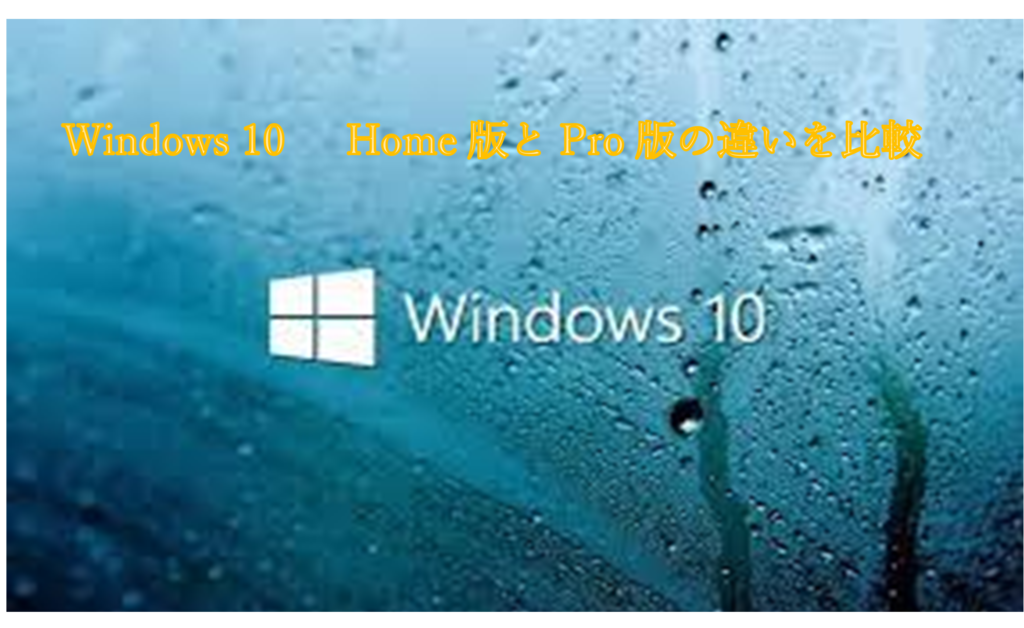
Windows 10へ無料アップグレードするキャンペーン期間が終了
Windows 10への無償アップグレード、もうお済でしょうか?
私は、Windows 7に慣れたので、Windows 10への無償アップグレードすると不具合が発生すると思って、アップしませんでした。
今、Windows 10の機能について調べて、面白い機能が多いと思ってアップしようとしたら、すでに、無料アップグレードキャンペーン期間が終了しました。
有料版を購入するしか方法はありませんが、さらに、Windows 10のHomeとProの価格も違いなので、それらの違いを調べてみました。
Windows 10 Home版とPro版の違い
当然、二つのバージョンの機能には違いがあるでしょう。
Windows 10 Home版とPro版の違いは、Homeが一般ユーザー向けでProは一般ユーザー及びスモールビジネス向けと定義づけられています。
具体的にどんな機能が多いかと比較してみれば、Pro版はHome版に搭載されている機能+スモールビジネス向けの機能となります。
Windows 10でのHomeとProの違いは何なのでしょうか?それらを別々に解説しましょう。
Windows 10 Home版の機能
Microsoft Edge (マイクロソフト エッジ)
Windows 10 だけの新しいブラウザー。
従来のInternet Explorerの機能に加えて、表示しているウェブページにペンやタッチ操作でメモが書き込める「Webノート」機能や、広告やメニューを非表示にして本文など重要な部分のみを見やすく表示する「リーディングモード」機能などが新たに搭載され、より使いやすくなっています。
Windows Hello (ういんどうず はろー)
指紋または顔認証を使ってWindows 10 デバイスにサインインできるようになる便利な機能です。
Continium (コンティニウム)
タブレットパソコン(タブレットとしてもパソコンとしても使用できる端末)用の機能であり、キーボードを取り外すとタッチパネル用に最適化したUIに切り替わります。
Cortana(コルタナ)
Microsoftが提供する音声認識型のパーソナルアシスタント機能。
iPhoneの「Siri」のように問いかけに答えてくれます。
上記がWindows 10 Homeの主な機能ですが、Windows 10 Proではこれらの機能加えてProならではの機能が搭載されています。
Windows 10 Pro版の機能
Windows Update for Business
自動アップグレードではなく、アップグレードを延期できる機能です。
Windows Remote Desktop
古いバージョンの端末(Windows 7や8など)をWindows 10端末と接続することにより、Windows 10が利用可能になります。
BitLocker
Windows Vista で初めて導入されたオペレーティング システムのデータ保護機能です。
Hyper-V
マイクロソフトが提供するハイパーバイザベースのx64向け仮想化システムで、1台のコンピュータ(サーバ)で複数の仮想機械を実現する機能。
Business Store for Windows 10
ビジネス系のWindowsをインストールできるプラットフォームです。
上記がWindows 10 Proで追加される主な機能です。
Windows 10 Proはセキュリティ面やビジネスシーンを意識した機能が多数搭載されているのがわかりますね。
最後に
Windows 10が有料になりました。
Windows 10 HomeとProという二つのタイプがあります。
Pro版は、価格が高いが、利用できる機能がWindows 10 Homeより多いのはメリットです。
Windows7に慣れているがWindows 10の機能に慣れていない方は、少しいつつ勉強したほうがいいと思います。